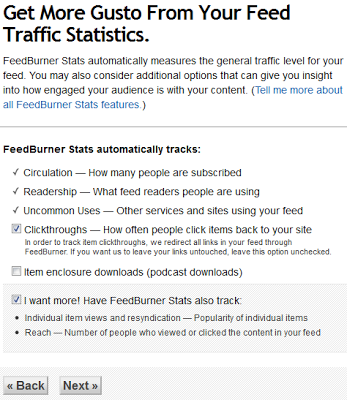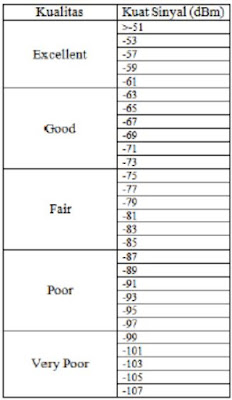Untuk yang berminat mendaftar dan mendapatkan keuntungan dari feedburner ini segeralah daftarkan blog anda dan dan arahkan RSS feeds blog anda ke feedburner. Selanjutnya ikuti tutorial berikut ini:
Cara Mendaftar Feedburner Dengan Mudah Untuk Blog Anda
- Kunjungi situs FEEDBURNER.COM
- Silahkan login dengan akun gmail anda
- Pada tampilan awal silahkan masukan alamat feed blog anda atau URL blog anda jika anda bingung >> klik next
- Setelah itu feedburner akan melacak alamat feeds anda >> pilih RSS atau Atom semuanya sama.
- Kemudaian anda akan dibawa kehalaman selanjutnya >> silahkan tetntukan nama feeds anda dan klik next jika sudah.
- Feed anda adalah seperti yang tercetak biru di gambar >> Simpan dan ingat nama feed blog anda.
- Selanjutnya anda akan diberikan beberapa pilihan, ikuti saja seperti gambar dibawah >> Next
- Jika terdapat seperti gambar di bawah maka feed untuk blog anda sudah jadi.
- Abaikan saja jika anda melihat gambar seperti digambar.
Memasang FEED Di Blog Anda
- Buka dashboard blog anda >> pilih Setelan >> lainnya.
- Pilih POSTING URL PENGUBAH ARAH FEED
- Kemudian masukan feed yang anda simpan tadi (warna biru)
- Klik SIMPAN.
- Kebali ke halaman FEEDBURNER.COM
- Cari tulisan PUBLICIZE
- Pilih PING SHOT di sidebar kiri
- Klik ACTIVE dalam tampilan PING SHOT.
- Selesai
Itulah cara mendaftar Feedburner, karena ini adalah salahsatu teknik seo onpage jadi semoga bisa membantu agar blog anda lebih cepat terindex.